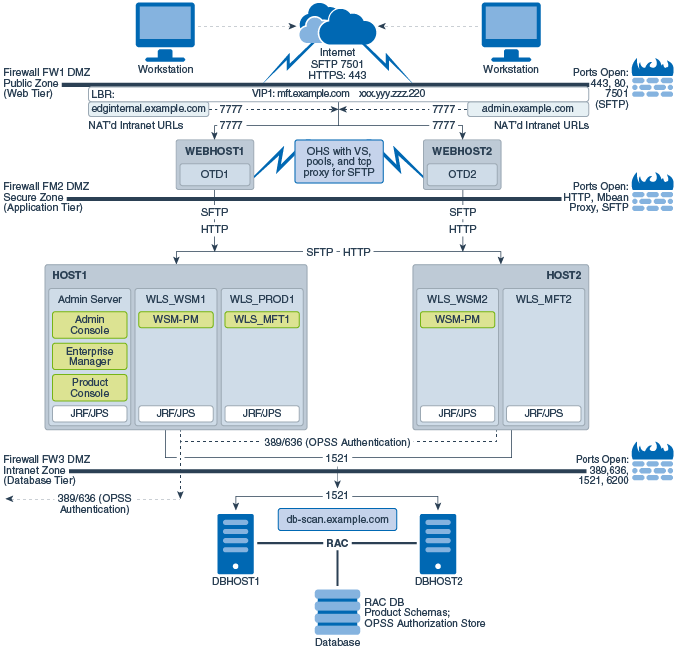19 エンタープライズ・デプロイメントでのOracle Managed File Transferの構成
この章で説明する手順では、エンタープライズ・デプロイメント・ドメインにOracle Managed File Transferを追加するプロセスを示します。
- Oracle Managed File Transferについて
Oracle Managed File Transfer (MFT)は、標準ベースのファイル・ゲートウェイを提供します。転送の優先度付け、ファイルの暗号化、スケジューリング、埋込みFTPサーバーと埋込みsFTPサーバーなどの機能を備えたWebベースのデザインタイム・コンソールで、ファイル転送の設計、デプロイメントおよび監視を実行できます。 - Managed File Transferの構成時に使用される変数
Managed File Transfer参照をインストールして構成する手順では、環境内で使用される実際の値に置換できる一連の変数を使用します。 - Managed File Transferでの動的クラスタのサポート
Managed File Transferは、静的クラスタベースのトポロジと動的クラスタベースのトポロジの2種類のトポロジをサポートしています。動的クラスタのトポロジを選択したときには、いくつかの点で従来型の静的クラスタ構成との違いが生じます。 - システム・クロックの同期
Oracle SOA Suiteを含むようにドメインを拡張する前に、各ホスト・コンピュータのシステム・クロックが同期していることを確認します。 - Managed File Transferドメインを作成するための前提条件
Managed File Transferドメインを作成する前に、既存のデプロイメントが次の前提条件を満たしていることを確認します。 - エンタープライズ・デプロイメント用のソフトウェアのインストール
この項では、エンタープライズ・デプロイメント用のソフトウェアをインストールする手順について説明します。 - Managed File Transferデータベース・スキーマの作成
Managed File Transferドメインを構成する前に、このリリースのOracle Fusion Middlewareで使用する動作保証されたデータベースに必要なスキーマをインストールする必要があります。 - エンタープライズ・デプロイメント用のManaged File Transferドメインの作成
Fusion Middleware構成ウィザードを使用して別個のManaged File Transferドメインを作成します。 - Managed File Transferドメイン用のノード・マネージャの構成
Managed File Transferドメインでは、ノード・マネージャで同じホスト上の複数のドメインを制御できるように、ホストごとのノード・マネージャを使用します。 - boot.propertiesファイルの作成
管理サーバーの資格証明を要求されることなく管理サーバーを起動する必要がある場合は、boot.propertiesを作成する必要があります。このステップは、エンタープライズ・デプロイメントで必要です。管理サーバーを起動すると、このファイルに入力した資格証明が暗号化されます。 - MFTHOST1でのノード・マネージャの起動
ホストごとのノード・マネージャ構成を使用するようノード・マネージャを手動で設定したら、startNodeManager.shスクリプトを使用してMFTHOST1でノード・マネージャを起動できます。 - ノード・マネージャ資格証明およびタイプの構成
デフォルトでは、ホストごとのノード・マネージャ構成では、ノード・マネージャからサーバーへの通信にSecure Socket Layer (SSL)は使用されません。このため、ドメイン内の各システムを、SSLではなくプレーン通信タイプを使用するように構成する必要があります。また、ドメイン内の管理サーバーおよび管理対象サーバーに接続できるようにノード・マネージャ資格証明を設定する必要があります。 - ドメイン・ディレクトリの構成とMFTHOST1上のサーバーの起動
ドメインを作成し、ノード・マネージャを構成したら、MFTHOST1で追加のドメイン・ディレクトリを構成し、管理サーバーおよび管理対象サーバーを起動できます。 - ドメインの伝播とMFTHOST2上のサーバーの起動
MFTHOST1で管理サーバーとWLS_MFT1管理対象サーバーを起動して検証したら、MFTHOST2で次のタスクを実行できます。 - uploadおよびstageディレクトリの絶対パスへの変更
ドメインを構成し、すべてのホスト上の管理対象サーバーのドメイン・ディレクトリにそのドメインを解凍した後、新しいクラスタの管理対象サーバーのuploadディレクトリとstageディレクトリを検証および更新します。 - 動的クラスタを使用する際のリスニング・アドレスの構成
動的クラスタ内の動的管理対象サーバーのデフォルトの構成では、すべての使用可能なネットワーク・インタフェースをリスニングします。ほとんどの場合、デフォルトの構成では不適切です。 - 拡張したドメイン用のWeb層の構成
Web層のWebサーバー・インスタンスを構成して、拡張したドメイン内の適切なクラスタにパブリックURLと内部URLの両方に対するリクエストをインスタンスでルーティングできるようにします。 - ロード・バランサを使用したManaged File Transfer URLの検証
- Managed File TransferのSSH-FTPサービスの構成および有効化
Oracle Managed File Transferのエンタープライズ・デプロイメント・トポロジは、ファイル転送用のSecure File Transfer Protocol (SFTP)に基づきます。SFTPは、別個のプロトコルであり、SSHとともにパッケージされ、FTPのように動作しますが、セキュアな接続を使用します。 - 新しいLDAPオーセンティケータの作成とManaged File Transferのユーザーのプロビジョニング
Oracle Fusion Middlewareドメインを構成すると、このドメインはデフォルトでWebLogic Server認証プロバイダ(DefaultAuthenticator)を使用するよう構成されます。ただし、エンタープライズ・デプロイメントの場合は、専用の集中管理型のLDAP準拠の認証プロバイダを使用することをお薦めします。 - Oracle Managed File TransferのJDBC永続ストアの有効化
Oracleデータベースの一貫性、データ保護および高可用性機能を活用し、クラスタ内のすべてのサーバーによるリソースの使用を可能にする、JDBCストアを使用することをお薦めします。 - Managed File Transferに対する自動サービス移行の有効化
Managed File Transfer (MFT)が高可用性を実現するように構成するには、サービス移行に対応するようにMFTサーバーを構成する必要があります。 - 構成のバックアップ
Oracleのベスト・プラクティスとしては、ドメインの拡張が正常に完了した後や別の論理ポイントでバックアップを作成することをお薦めします。インストールが正常に行われたことを確認したら、バックアップを作成します。これは、後のステップで問題が発生した場合に即座にリストアするための迅速なバックアップになります。
上位トピック: 「エンタープライズ・ドメインの構成」
Oracle Managed File Transferについて
Oracle Managed File Transfer (MFT)は、標準ベースのファイル・ゲートウェイを提供します。転送の優先度付け、ファイルの暗号化、スケジューリング、埋込みFTPサーバーと埋込みsFTPサーバーなどの機能を備えたWebベースのデザインタイム・コンソールで、ファイル転送の設計、デプロイメントおよび監視を実行できます。
Oracle MFTの詳細は、『Oracle Managed File Transferの使用』のOracle Managed File Transferの理解に関する項を参照してください。
エンタープライズ・デプロイメントでのManaged File Transferについて
Managed File Transferは、Oracle SOA Suite、Oracle Service Bus、Business Activity Monitoringなどの他のコンポーネントとは別に、独自のドメイン内で実行されます。通常、単一の構成ウィザード・セッションで、ドメインを作成してManaged File Transferの管理対象サーバーを構成します。
Managed File Transferは、Oracle Web Services Manager (OWSM)を使用して、Managed File Transferアプリケーションと同じサーバー上でOWSMサービスを実行します。
Web層を構成する場合、Managed File Transferでは、Managed File TransferのSFTPリクエストのTCP通信をロード・バランシングする、Oracle Traffic Directorが必要です。
図19-1に、Managed File Transferのデプロイメント・トポロジを示します。
ダイアグラムに示す標準的な要素の説明は、「標準的なエンタープライズ・デプロイメント・トポロジ・ダイアグラムの理解」を参照してください。
ダイアグラムに示す要素の説明は、「プライマリOracle SOA Suiteトポロジ・ダイアグラムの理解」を参照してください。
Managed File Transferドメインは、他のFMWコンポーネントと同じホスト上に構成できます。このため、ホストごとのノード・マネージャ構成を使用することをお薦めします。この構成で、単一のノード・マネージャは、同じマシン上の異なるドメインを制御できます。「エンタープライズ・デプロイメントに対するホストごとのノード・マネージャの構成」を参照してください。
Managed File Transferドメインの特徴
次の表に、作成するドメインの主な特徴を示します。これらの特徴を確認して理解することで、ドメインの構成手順の目的やコンテキストに対する理解が深まります。
これらの特徴の多くについては、「標準的なエンタープライズ・デプロイメントの理解」で詳しく説明しています。
| ドメインの特徴 | 詳細情報 |
|---|---|
|
管理サーバーに別個の仮想IP (VIP)アドレスを使用。 |
|
|
ドメイン内の管理サーバーと管理対象サーバーに別個のドメイン・ディレクトリを使用。 |
|
|
Managed File Transferと同じサーバーにデプロイされるOracle Web Services Managerを使用 |
|
|
Web層からSFTPリクエストをルーティングするためにOracle Traffic Directorが必要です。 |
|
|
単一の構成ウィザード・セッションを使用して、Managed File Transfer管理対象サーバーでInfrastructureおよびManaged File Transferソフトウェアを構成。ドメインは、後でOracle Traffic Directorを含めるように拡張されます。 |
|
|
ホストごとのノード・マネージャ構成を使用します。 |
|
|
別途インストールされたLDAPベースの認証プロバイダが必要。 |
Managed File Transferの構成時に使用される変数
Managed File Transfer参照をインストールして構成する手順では、環境内で使用される実際の値に置換できる一連の変数を使用します。
これらの手順では、次のディレクトリの場所の変数が使用されます。
-
WEB_ORACLE_HOME
-
ASERVER_HOME
-
MSERVER_HOME
-
WEB_DOMAIN_HOME
-
JAVA_HOME
-
NM_HOME
「このガイドで使用するファイル・システムとディレクトリ変数」を参照してください。
さらに、「エンタープライズ・デプロイメント用の必須IPアドレスの予約」で定義されている、次の仮想IP (VIP)アドレスを参照します。
-
ADMINVHN
この章のアクションは、次のホスト・コンピュータで実行します。
-
APPHOST1
-
APPHOST2
-
WEBHOST1
-
WEBHOST2
ノート:
この章では、APPHOST1とAPPHOST2は、アプリケーション層ホストのより汎用的な変数を示すことに注意してください。この理由は、作成されるドメインに応じて、ホスト名変数が異なるためです。
たとえば、Oracle SOA Suiteドメイン用にOracle Traffic Directorを構成する場合、APPHOST1はSOAHOST1と同じです。ただし、通常は独自のドメイン内に構成されるOracle Managed File Transferドメイン用にOracle Traffic Directorを構成する場合、APPHOST1はMFTHOST1と同じです。
Managed File Transferでの動的クラスタのサポート
Managed File Transferは、静的クラスタベースのトポロジと動的クラスタベースのトポロジの2種類のトポロジをサポートしています。動的クラスタのトポロジを選択したときには、いくつかの点で従来型の静的クラスタ構成との違いが生じます。
静的クラスタは、構成済クラスタとも言い、各サーバー・インスタンスを手動で構成して追加する従来型のクラスタです。動的クラスタには、新しい"server-template"オブジェクトが含まれています。このオブジェクトは、すべての生成された(動的)サーバー・インスタンスの一元的な構成を定義するために使用します。動的クラスタを作成すると、動的サーバーが事前構成され、自動的に生成されます。この機能により、追加のサーバー容量が必要になったときに、動的クラスタ内のサーバー・インスタンスの数をスケール・アップできます。動的サーバーは、最初に手動で構成してそれをクラスタに追加する必要はなく、単に起動するだけで使用できます。
-
構成ウィザードのプロセスは、それぞれのケースに応じて異なることがあります。たとえば、サーバーではなく動的クラスタ用のサーバー・テンプレートの定義が必要になります。
-
動的クラスタの場合は、サーバー固有の構成(リスニング・アドレスの設定、アップロードとステージングのディレクトリの構成、キーストアの構成など)をサーバーではなくサーバー・テンプレートで実行する必要があります。
-
動的クラスタの場合は、サービス移行が異なる方法で構成されます。動的クラスタは移行可能ターゲットを使用しないかわりに、JMSリソースはクラスタにターゲット指定され、移行ポリシーが使用されます。動的クラスタおよび静的クラスタの場合、サービス移行に関連するすべての構成は構成ウィザードで自動的に実行でき、これはこのガイドで使用されているアプローチです。
複合クラスタ(動的サーバー・インスタンスと構成済サーバー・インスタンスの両方を備えたクラスタ)は、Oracle SOA Suiteエンタープライズ・デプロイメントではサポートされません。
システム・クロックの同期
Oracle SOA Suiteを含むようにドメインを拡張する前に、各ホスト・コンピュータのシステム・クロックが同期していることを確認します。
ネットワーク・タイム・プロトコル(NTP)の使用をお薦めします。「NTP (時間)サーバーを使用するためのホストの構成」を参照してください。
時刻同期を確認するには、それぞれのホストでntpstatコマンドを実行してNTPサービスに問合せを実行します。
出力例:
$ ntpstat
synchronised to NTP server (10.132.0.121) at stratum 3
time correct to within 42 ms
polling server every 16 sManaged File Transferドメインを作成するための前提条件
Managed File Transferドメインを作成する前に、既存のデプロイメントが次の前提条件を満たしていることを確認します。
-
サポートされているJDKをインストールしたことを確認します。
-
Oracle Fusion Middleware Infrastructureソフトウェア・バイナリをインストールした既存のOracleホームが存在する必要があります。これは、Managed File Transferドメイン用の専用のOracleホームである必要があります。Oracleホームは、通常、共有記憶域上にあり、MFTHOST1およびMFTHOST2から使用できます。「エンタープライズ・デプロイメントをインストールおよび構成する場合の共有記憶域の推奨事項」を参照してください。
Infrastructureドメインを構成するのではなく、Oracle Fusion Middleware Infrastructureソフトウェアのインストールのみを行ってください。
InfrastructureのOracleホームを作成するには、SOAHOST1におけるOracle Fusion Middleware Infrastructureのインストールを参照してください。
-
インストールをバックアップすること。既存のFusion Middlewareホームをバックアップしていない場合は、今すぐバックアップすることをお薦めします。
既存のFusion Middlewareホームとドメインをバックアップするには、「SOAエンタープライズ・デプロイメントにおけるバックアップとリカバリの実行」を参照してください。
-
各ホスト・コンピュータのシステム・クロックが同期していることを確認します(まだ確認していない場合)。これは、各クラスタ内のホストで可能なかぎり同時にdateコマンドを実行することで行えます。
別の方法として、この目的のために使用できるサードパーティのオープンソースのユーティリティもあります。
エンタープライズ・デプロイメント用のソフトウェアのインストール
この項では、エンタープライズ・デプロイメント用のソフトウェアをインストールする手順について説明します。
MFTHOST1でのManaged File Transferインストーラの起動
インストール・プログラムを起動するには:
インストール・プログラムが表示されると、インストールを開始する準備ができています。
Managed File Transferをインストールする場合のインストール画面のナビゲート
インストール・プログラムでは次の表に記載された順番で一連の画面が表示されます。
インストール画面に関して詳細な情報が必要な場合は、画面名をクリックしてください。
| 画面 | 説明 |
|---|---|
|
製品のインストーラの紹介画面です。 |
|
|
この画面を使用して、使用可能なパッチを「My Oracle Support」で自動的に検索するかユーザーの組織のためにすでにダウンロードされているパッチを、ローカル・ディレクトリで自動的に検索します。 |
|
|
この画面を使用してOracleホーム・ディレクトリの位置を指定します。このOracleホームには、Oracle Fusion Middleware Infrastructureが含まれている必要があります。 Oracle Fusion Middlewareディレクトリ構造の詳細は、Oracle Fusion Middlewareインストールの計画のインストールと構成のディレクトリの選択を参照してください。 |
|
|
この画面では、ご使用のシステムが最小要件を満たしていることを検証します。 警告メッセージまたはエラー・メッセージが表示された場合は、『Oracle Fusion Middleware Infrastructureのインストールと構成』のシステム環境の検証ロードマップに関する項に記載されているドキュメントのいずれかを参照してください。 |
|
|
この画面を使用して、選択したインストール・オプションを検証できます。 「インストール」をクリックしてインストールを開始します。 |
|
|
この画面では、インストールの進行状況を参照できます。 進捗バーが100%完了になった後で、「次へ」をクリックします。 |
|
|
この画面の情報を確認してから、「終了」をクリックしてインストーラを終了します。 |
他のホスト・コンピュータへのソフトウェアのインストール
SOAHOST2用に別の共有記憶域ボリュームまたはパーティションを構成している場合は、SOAHOST2にもソフトウェアをインストールする必要があります。詳細は、「エンタープライズ・デプロイメントをインストールおよび構成する場合の共有記憶域の推奨事項」を参照してください。
Oracleホーム(ソフトウェア・バイナリが含まれている)をインストールする場所は、ホストによって異なることに注意してください。ご使用のOracleホーム・ディレクトリの正しい場所を特定するには、「このガイドで使用するファイル・システムとディレクトリ変数」のガイドラインを参照してください。
インストールの確認
インストールの完了後、次のタスクを正常に実行することでインストールを検証できます。
インストール・ログ・ファイルの確認
インストール・ログ・ファイルの内容を確認し、何も問題が発生していないことを確認します。ログ・ファイルとその場所の詳細は、『Oracle Universal Installerによるソフトウェアのインストール』のインストール・ログ・ファイルの理解に関する項を参照してください。
親トピック: インストールの確認
Managed File Transferのディレクトリ構造のチェック
インストールの内容は、インストール中に選択するオプションによって異なります。
ls --format=single-columコマンドを使用して、/u01/oracle/products/fmwのディレクトリおよびサブディレクトリのリストを確認します。
cfgtoollogs coherence em inventory mft OPatch oracle_common oraInst.loc osb oui soa wlserver
インストール後のディレクトリ構造の詳細は、Oracle Fusion Middlewareの理解のOracle Fusion Middlewareの主要ディレクトリに関する項を参照してください。
親トピック: インストールの確認
Managed File Transferデータベース・スキーマの作成
Managed File Transferドメインを構成する前に、このリリースのOracle Fusion Middlewareで使用する動作保証されたデータベースに必要なスキーマをインストールする必要があります。
Managed File Transferスキーマを作成するためのRCU画面のナビゲート
スキーマ作成に必要なタスクは、次のとおりです。
- タスク1 RCUの導入
-
「次」をクリックします。
- タスク2 スキーマ作成の方法の選択
-
対象のデータベースに対するDBAアクティビティの実行に必要なパーミッションと権限が付与されている場合は、「システム・ロードおよび製品ロード」を選択します。この手順は、必要な権限が付与されていることを前提としています。
データベースに対するDBAアクティビティの実行に必要なパーミッションまたは権限が付与されていない場合は、この画面で、「システム・ロードに対するスクリプトの準備」を選択する必要があります。このオプションによってSQLスクリプトが生成され、必要なスキーマを作成するためにデータベース管理者が利用できます。『リポジトリ作成ユーティリティによるスキーマの作成』のシステム・ロードと製品ロードの理解に関する項を参照してください。
「次」をクリックします。
- タスク3 データベース接続の詳細の指定
-
RCUがデータベースに接続できるようにするために、データベース接続の詳細を指定します。
-
「ホスト名」フィールドに、Oracle RACデータベースのSCANアドレスを入力します。
-
RACデータベース・スキャン・リスナーのポート番号(1521など)を入力します。
-
データベースのRAC「サービス名」を入力します。
-
スキーマおよびスキーマ・オブジェクトを作成する権限を持つユーザーのユーザー名(SYSなど)を入力します。
-
ステップ4で指定した名前のユーザーの「パスワード」を入力します。
-
SYSユーザーを選択した場合、ロールがSYSDBAに設定されていることを確認します。
-
「次へ」をクリックして先に進み、データベースへの接続が成功したことを確認するダイアログ・ウィンドウで、「OK」をクリックします。
-
- タスク4 カスタム接頭辞の指定とスキーマの選択
-
このページで、次を行います:
-
「新規接頭辞の作成」を選択し、Managed File Transferスキーマに使用する接頭辞を入力します。Managed File Transferの新しいドメインを作成するため、一意のスキーマ接頭辞が必要です。
-
スキーマのリストから、「Managed File Transfer」スキーマを選択します。
次の依存スキーマが自動的に選択されます。
-
共通インフラストラクチャ・サービス
-
Oracle Enterprise Scheduler
-
Oracle Platform Security Services
-
ユーザー・メッセージング・サービス
-
監査サービス
-
監査サービスへの追加
-
監査サービス・ビューア
-
メタデータ・サービス
-
WebLogicサービス
-
カスタム接頭辞は、これらのスキーマを論理的にグループ化して、このドメイン内でのみ使用することを目的としています。複数のドメイン間でのスキーマの共有はサポートされていないため、ドメインごとに固有のスキーマのセットを作成する必要があります。
ヒント:
カスタム接頭辞の詳細は、『リポジトリ作成ユーティリティによるスキーマの作成』のカスタム接頭辞の理解に関する項を参照してください。
マルチドメイン環境のスキーマを構成する方法の詳細は、『リポジトリ作成ユーティリティによるスキーマの作成』のスキーマの作成計画に関する項を参照してください。
「次へ」をクリックして先に進み、スキーマ作成の前提条件チェックが成功したことを確認するダイアログ・ウィンドウの「OK」をクリックします。
-
- タスク5 スキーマのパスワードの指定
-
スキーマのパスワードをデータベースに設定する方法を指定してから、パスワードの指定と確認を行います。パスワードが、データベースのセキュリティ要件を満たすくらい複雑であることを確認してから続行します。パスワード・ポリシーを満たしていない場合でも、この時点でRCUでは処理が続行されます。したがって、次のチェックはRCU以外で実行します。
ヒント:
この画面で設定するパスワードは、ノートにとっておく必要があります。このパスワードは、後述するドメイン作成のプロセスで必要になります。
「次」をクリックします。
- タスク6 必須スキーマの表領域の検証
-
「表領域のマップ」画面で情報を確認し、「次へ」をクリックして、デフォルト値を受け入れます。
確認ダイアログ・ボックスで「OK」をクリックします。
- タスク7 スキーマの作成
-
ロードするスキーマのサマリーを確認し、「作成」をクリックするとスキーマの作成が完了します。
ノート:
エラーが発生した場合は、リストされているログ・ファイルを確認して根本原因を特定し、問題を解決し、RCUを使用してスキーマを削除してから再作成します。
- タスク8 レビュー完了のサマリーとRCU実行の完了
-
「完了サマリー」画面まで進んだら、スキーマ作成がすべて正常に完了していることを確認し、「閉じる」をクリックしてRCUを閉じます。
スキーマ・アクセスの確認
RCUで作成した新しいスキーマ・ユーザーとしてデータベースに接続し、スキーマ・アクセスを確認します。接続にはSQL*Plusなどのユーティリティを使用し、RCUで入力した適切なスキーマ名とパスワードを指定します。
たとえば:
ノート:
データベースがプラガブル・データベース(PDB)の場合、PDBを指す適切なtns別名をsqlplusコマンドで使用する必要があります。./sqlplus FMW12214_MFT/<mft_schema_password>
SQL*Plus: Release 19.0.0.0.0 - Production on Tue May 26 06:04:29 2020
Version 19.6.0.0.0
Copyright (c) 1982, 2019, Oracle. All rights reserved.
Last Successful login time: Tue Apr 07 2020 01:04:10 -07:00
Connected to:
Oracle Database 19c Enterprise Edition Release 19.0.0.0.0 - 64bit Production
Version 19.6.0.0.0
SQL>エンタープライズ・デプロイメント用のManaged File Transferドメインの作成
- 構成ウィザードの起動
既存のエンタープライズ・デプロイメント・ドメインを拡張する最初のステップとして、構成ウィザードを起動します。 - MFTの構成ウィザード画面のナビゲート
構成ウィザードの起動
既存のエンタープライズ・デプロイメント・ドメインを拡張する最初のステップとして、構成ウィザードを起動します。
ノート:
ドメインで起動スクリプトに直接カスタマイズを追加した場合、それらは構成ウィザードによって上書きされます。ドメイン内のすべてのサーバーに適用するサーバー起動パラメータをカスタマイズするために、setUserOverridesLate.shという名前のファイルを作成して、WebLogic Serverのクラスパスへのカスタム・ライブラリの追加、サーバーを実行するための追加のJavaコマンド行オプションの指定、追加の環境変数の指定などを実施するように構成できます。このファイルに追加したカスタマイズは、ドメインのアップグレード操作時に保持され、packコマンドとunpackコマンドの使用時にリモート・サーバーに継承されます。
構成ウィザードを起動するには:
MFTの構成ウィザード画面のナビゲート
次の各項に示す手順に従って、静的または動的クラスタを含むトポロジのドメインを作成および構成します。
静的クラスタを含めるドメインの構成
この項で説明する手順を実行して、静的クラスタで使用するMFTのドメインを作成して構成します。
ドメインを作成して構成するためのタスクは次のとおりです。- タスク1 ドメイン・タイプとドメイン・ホームの場所の選択
-
ドメイン・ホーム・ディレクトリの場所(Oracleホーム・ディレクトリの外部が最適)を選択する必要があります。
ドメイン・ホームの場所は、Oracle Fusion Middlewareの理解のOracle Fusion Middlewareの主要ディレクトリのディレクトリ構造に従って、Oracleホーム・ディレクトリの外に配置することをお薦めします。このディレクトリ構造は、ソフトウェアのアップグレードや再インストールが必要になった場合に問題が発生しないようにするのに役立ちます。
ドメイン・タイプおよびドメインのホーム・ディレクトリを指定するには:
-
「構成タイプ」画面で、「新規ドメインの作成」を選択します。
-
「ドメインの場所」フィールドで、使用するドメイン・ホーム・ディレクトリを指定します。
この画面の詳細は、構成ウィザードを使用したWebLogicドメインの作成の構成タイプを参照してください
-
- タスク2 構成テンプレートの選択
-
「テンプレート」画面では、「製品テンプレートを使用してドメインを作成」が選択されていることを確認し、次のテンプレートを選択します。
-
Oracle Managed File Transfer [mft]
このテンプレートを選択すると、次の依存性が自動的に選択されます。
-
Oracle Enterprise Manager
-
Oracle B2B Client
-
Oracle JRF
-
Oracle WSMポリシー・マネージャ
-
WebLogic Coherenceクラスタ拡張
-
この画面のオプションの詳細は、『構成ウィザードによるWebLogicドメインの作成』のテンプレートに関する項を参照してください。
-
- タスク3 高可用性オプションの選択
-
この画面は、自動サービス移行またはJDBCストア、あるいはその両方を使用するクラスタを作成するときに初めて表示されます。クラスタのHAオプションを選択すると、構成ウィザードを使用してドメインに追加される以降のクラスタはすべて、自動的にHAオプションが適用されます(つまり、構成ウィザードによってJDBCストアが作成され、それにASMが構成される)。
「高可用性のオプション」画面で、次の手順を実行します。
-
「データベース・ベース」で、「自動サービス移行の有効化」を選択します。
-
「JTAトランザクション・ログ永続性」を「JDBC TLogストア」に設定します。
-
「JMSサーバー永続性」を「JMS JDBCストア」に設定します。
ノート:
Oracleデータベースの一貫性、データ保護および高可用性機能を活用し、クラスタ内のすべてのサーバーによるリソースの使用を可能にする、JDBCストアを使用することをお薦めします。そのため、構成ウィザードの各ステップでは、JDBC永続ストアと自動サービス移行を一緒に使用すると想定しています。
JDBC永続ストアを選択すると、余分な未使用のファイル・ストアが自動的に作成されますが、クラスタをターゲットとしたものではありません。こうしたファイル・ストアは無視してください。
なんらかの理由でファイル・ストアを使用する場合、この画面ではTLOGおよびJMS永続ストアのオプションをデフォルト値のままにしておき、後から共有の場所で構成することができます。「タスク12「詳細構成の選択」」を参照してください。フェイルオーバー・シナリオでJMSおよびJTAを再開するには、共有の場所が必要です。
後のステップでは、TLOGおよびJMS永続ストアを手動で構成することもできます。JDBCストアとファイル・ストアの違いや、手動で構成する具体的な手順は、「エンタープライズ・デプロイメントでのTLOGおよびJMSに対する永続ストアの使用」を参照してください。
「次」をクリックします。
-
- タスク4 アプリケーション・ホームの場所の選択
-
「アプリケーションの場所」フィールドで、「このガイドで使用するファイル・システムとディレクトリ変数」の定義に従って、APPLICATION_HOME変数の値を指定します。
この画面に示されるオプションの詳細は、『構成ウィザードによるWebLogicドメインの作成』のアプリケーションの場所に関する項を参照してください。
- タスク5 管理者アカウントの構成
-
「管理者アカウント」画面では、ドメインに対するデフォルトのWebLogic管理者アカウントにユーザー名とパスワードを指定します。
この画面で指定したユーザー名およびパスワードをノートにとっておいてください。これらの資格証明は後でドメインの管理サーバーを起動して接続する際に必要になります。
- タスク6 ドメイン・モードとJDKの指定
-
「ドメイン・モードおよびJDK」画面では、次の操作を実行します。
-
「ドメイン・モード」フィールドで、「本番」を選択します。
-
「JDK」フィールドで「Oracle Hotspot JDK」を選択します。
「本番モード」をこの画面で選択すると、環境で高度なセキュリティが実現され、アプリケーションのデプロイと管理サーバーの起動でユーザー名とパスワードが必要になります。
開発モードと本番モードの違いなど、この画面のオプションの詳細は、構成ウィザードによるWebLogicドメインの作成のドメイン・モードとJDKに関する項を参照してください。
本番モードでは、起動アイデンティティ・ファイルを作成することで、管理サーバーの起動時に必要なユーザー名とパスワードの指定を省略できます。「boot.propertiesファイルの作成」を参照してください。
-
- タスク7 データベース構成タイプの指定
-
「データベース構成タイプ」画面で、次のようにします。
-
「RCUデータ」を選択して、この画面に示されるフィールドをアクティブ化します。
「RCUデータ」オプションによってデータベースおよびサービス表(STB)スキーマに接続し、ドメインの構成に必要なスキーマのスキーマ情報を自動的に受け取るように構成ウィザードで指定できます。
-
「ベンダー」がOracle、「ドライバ」が*Oracle's Driver (Thin) for Service Connections; Versions: Anyであることを確認します。
-
「接続パラメータ」が選択されていることを確認します。
ノート:
この画面で「手動構成」を選択した場合は、「JDBCコンポーネント・スキーマ」画面でスキーマのパラメータを手動で入力する必要があります。
「RCUデータ」を選択したら、次の表に示すフィールドに入力します。
フィールド 説明 DBMS/サービス
製品スキーマをインストールするOracle RACデータベースのサービス名を入力します。たとえば:
orcl.example.com
必ずOracle RACデータベース内のすべてのインスタンスの識別に使用される共通サービス名を指定してください。ホスト固有のサービス名は使用しないでください。
ホスト名
Enterprise Deployment Workbookに入力したOracle RACデータベースのSingle Client Access Name (SCAN)アドレスを入力します。
ポート
データベースがリスニングするポート番号を入力します。たとえば、
1521などです。スキーマ所有者
スキーマ・パスワード
データベースのサービス表スキーマに接続するためのユーザー名とパスワードを入力します。
これはRCUの「スキーマ・パスワード」画面でサービス表コンポーネントに指定されたスキーマのユーザー名およびパスワードです。「データベース・スキーマの作成」を参照してください。
デフォルトのユーザー名は
prefix_STBであり、この場合prefixはRCUで定義したカスタム接頭辞です。データベース接続情報の指定を完了したら、「RCU構成の取得」をクリックします。操作に成功すると、「接続結果ログ」に次の出力が示されます。
Connecting to the database server...OK Retrieving schema data from database server...OK Binding local schema components with retrieved data...OK Successfully Done.
データベースへの接続に成功したら、「次へ」をクリックします。
「RCUデータ」オプションの詳細は、『リポジトリ作成ユーティリティによるスキーマの作成』のサービス表スキーマの理解に関する項を参照してください。
この画面に示されるその他のオプションの詳細は、『構成ウィザードによるWebLogicドメインの作成』のデータ・ソース・デフォルトに関する項を参照してください。
-
- タスク8 JDBCコンポーネント・スキーマ情報の指定
-
「JDBCコンポーネント・スキーマ」画面に示される値が、すべてのスキーマに対して適切であることを確認します。
前の画面でRCUデータの取得を選択しているため、スキーマ表は移入済のはずです。その結果、構成ウィザードはこのドメインに必要なすべてのスキーマのデータベース接続値を見つけることができます。
この時点では、これらの値は単一インスタンスのデータベースに接続するように構成されています。ただし、エンタープライズ・デプロイメントの場合、「エンタープライズ・デプロイメント用のデータベースの準備」の説明のように、可用性の高いReal Application Clusters (RAC)データベースを使用する必要があります。
さらに、各コンポーネント・スキーマでアクティブなGridLinkデータ・ソースを使用することをお薦めします。GridLinkデータ・ソースを使用してRACデータベースに接続する利点の詳細は、 『高可用性ガイド』の「データベースに関する考慮事項」を参照してください。
データ・ソースをGridLinkに変換するには:
-
スキーマ表の最初のヘッダー行にあるチェック・ボックスを選択することで、すべてのスキーマを選択します。
-
「GridLinkへ変換」をクリックし、「次へ」をクリックします。
-
- タスク9 GridLink Oracle RACデータベース接続の詳細情報の指定
-
「GridLink Oracle RACコンポーネント・スキーマ」画面で、次の表に示すように、RACデータベースおよびコンポーネント・スキーマへの接続に必要な情報を入力します。
要素 説明と推奨値 SCAN、ホスト名とポート
「SCAN」チェック・ボックスを選択します。
「ホスト名」フィールドに、Oracle RACデータベースのSingle Client Access Name (SCAN)アドレスを入力します。
「ポート」フィールドには、データベースのリスニング・ポートを入力します(
1521など)「ONSホスト」と「ポート」
ONSリストはデータベースからドライバに自動的に提供されるため、Oracle 12cデータベース以上のバージョンを使用している場合、これらの値は必要ありません。
Oracle 11gデータベースを使用している場合のみ、次の値を入力します:- 「ONSホスト」フィールドには、Oracle RACデータベースのSCANアドレスを入力します。
- 「ポート」フィールドには、ONSリモート・ポートを入力します(通常は
6200)。
FANの有効化
データベースがFANイベントを受信して処理できるように、「FANの有効化」チェック・ボックスが選択されていることを確認します。
この画面で情報を指定する方法および適切なSCANアドレスの特定方法の詳細は、『高可用性ガイド』のOracle RACでのアクティブなGridLinkデータ・ソースの構成に関する項を参照してください。
また、「ヘルプ」をクリックすると、画面の各フィールドの簡単な説明を表示できます。
- タスク10 JDBC接続のテスト
-
「ステータス」列に示される緑色のチェック・マークは、テストが成功したことを表します。問題が発生した場合は、この画面の「接続結果ログ」セクションに示されるエラー・メッセージを確認し、問題を修正してから接続テストを再試行してください。
デフォルトでは、スキーマの作成時に指定したパスワードが、各スキーマ・コンポーネントのスキーマ・パスワードです。スキーマ・コンポーネントに応じて異なるパスワードを使用する場合は、各行の「スキーマ・パスワード」列に使用するパスワードを入力して、前の画面(JDBCコンポーネント・スキーマ)でそれらを手動で編集します。パスワードを指定した後、パスワードを変更したスキーマに対応するチェック・ボックスを選択し、再度接続をテストします。
この画面に示されるその他のオプションの詳細は、『構成ウィザードによるWebLogicドメインの作成』のコンポーネント・スキーマのテスト関する項を参照してください。
- タスク11 キーストアの指定
-
構成ウィザードの「キーストア」画面を使用して、ドメインで使用されるキーストアの詳細を指定します。
標準的なエンタープライズ・デプロイメントの場合は、デフォルト値を残すことができます。詳細は、構成ウィザードによるWebLogicドメインの作成のキーストアを参照してください
- タスク12 拡張構成の選択
-
目的のトポロジに応じたドメインの構成を完了するには、「拡張構成」画面で次のオプションを選択します。
-
管理サーバー
これは、管理サーバーのリスニング・アドレスを適切に構成するために必要です。
-
ノード・マネージャ
これは、ノード・マネージャを構成するために必要です。
-
トポロジ
サーバー・テンプレート、管理対象サーバー、クラスタ、仮想ターゲットおよびCoherenceの設定の追加、削除または変更に必要です。
ノート:
-
構成ウィザードの「拡張構成」を使用するとき、画面で前述のオプションのいずれかが使用可能でない場合は、「テンプレート」画面に戻り、このトポロジに必要なテンプレートが選択されていることを確認します。
-
推奨はJDBCストアで、タスク3「高可用性オプションの選択」でも選択されるので、「ファイル・ストア」を構成する必要はありません。
タスク3「高可用性オプションの選択」で「ファイル・ストア」を選択した場合は、ここで「ファイル・ストア」オプションを選択し、
ORACLE_RUNTIME/domain_name/MFT_Cluster/jmsの共有場所でそれを構成する必要があります。フェイルオーバー・シナリオでJMSおよびJTAを再開するには、共有の場所が必要です。
-
- タスク13 管理サーバーのリスニング・アドレスの構成
-
「管理サーバー」画面で、次の手順を実行します。
-
「サーバー名」フィールドは、デフォルト値(AdminServer)のままにします。
-
「リスニング・アドレス」フィールドに、「エンタープライズ・デプロイメント用のリソースの取得」で取得して「エンタープライズ・デプロイメント用のホスト・コンピュータの準備」で有効化したADMINVHNのVIPに対応する仮想ホスト名を入力します。
ADMINVHN仮想ホストを使用する理由の詳細は、「エンタープライズ・デプロイメント用の必須IPアドレスの予約」を参照してください。
-
他のフィールドでは、デフォルト値をそのまま使用します。
特に、管理サーバーにサーバー・グループが割り当てられていないことを確認してください。
-
- タスク14 ノード・マネージャ・タイプ(ホストごと)の構成
-
ノード・マネージャ・タイプとして「手動ノード・マネージャ・セットアップ」を選択します。
ノート:
-
この画面に示されるオプションの詳細は、『構成ウィザードによるWebLogicドメインの作成』のノード・マネージャに関する項を参照してください。
-
ドメインごとおよびホストごとのノード・マネージャの実装の詳細は、「標準的なエンタープライズ・デプロイメントのノード・マネージャ構成について」を参照してください。
-
ノード・マネージャの構成については、『Oracle WebLogic Serverノード・マネージャの管理』の複数マシンでのノード・マネージャの構成に関する項を参照してください。
-
- タスク15 管理対象サーバーの構成
-
「管理対象サーバー」画面を使用して、Managed File Transferドメインで必要な管理対象サーバーを作成します。
-
「サーバー名」列のデフォルト・サーバー名を
WLS_MFT1に変更します。 -
「追加」をクリックし、このプロセスを繰り返して、
WLS_MFT2という名前の2つ目の管理対象サーバーを作成します。 -
表19-*の情報を使用して、MFT管理対象サーバーの残りの列を入力します。
この手順で推奨する管理対象サーバー名(WLS_MFT1およびWLS_MFT2)は、このドキュメント全体で引用されています。別の名前を選択した場合は、必要に応じてそれらの名前に置き換えてください。
この画面のオプションの詳細は、『構成ウィザードによるWebLogicドメインの作成』の管理対象サーバーに関する項を参照してください。
サーバー名 リスニング・アドレス リスニング・ポート SSLの有効化 SSLリスニング・ポート サーバー・グループ WLS_MFT1
MFTHOST1
7500
いいえ
無効
MFT-MGD-SVRS
WLS_MFT2
MFTHOST2
7500
いいえ
無効
MFT-MGD-SVRS
選択したサーバー・グループによって、Managed File TransferとOracle Web Services Manager (OWSM)ソフトウェアが、管理対象サーバーにターゲット設定されます。
サーバーに対してOracle Web Services Manager (OWSM)ではなくMFTのみを対象とするMFT-MGD-SVRS-ONLYと呼ばれる別のサーバー・グループがあります。これは、通常、Oracle Web Services Manager (OWSM)がMFTサーバーとは異なるサーバーにある場合に使用されます。
サーバー・グループは、定義されたアプリケーション・サービスのグループをそれぞれに定義されたサーバー・グループにマッピングすることで、Fusion Middlewareアプリケーションおよびサービスを1つ以上のサーバーにターゲット設定します。特定のサーバー・グループにマップされた任意のアプリケーション・サービスは、そのグループに割り当てられたすべてのサーバーに自動的にターゲット指定されます。『ドメイン・テンプレート・リファレンス』のアプリケーション・サービス・グループ、サーバー・グループおよびアプリケーション・サービス・マッピングに関する項を参照してください。
-
- タスク16 クラスタの構成
-
「クラスタ」画面を使用して、新しいクラスタを作成します。
-
「追加」ボタンをクリックします。
-
「クラスタ名」フィールドに
MFT_Clusterを指定します。 -
「アドレス」フィールドは、空白のままにしておきます。
-
「フロントエンド・ホスト」フィールドに
mft.example.comを指定します。 - 「フロントエンドHTTPポート」に
80を指定し、「フロントエンドHTTPSポート」に443を指定します。
この画面に示されるオプションの詳細は、『構成ウィザードによるWebLogicドメインの作成』のクラスタに関する項を参照してください。
-
- タスク17 サーバー・テンプレートの割当て
-
「次」をクリックします。
- タスク18 動的サーバーの構成
-
静的クラスタとして残そうとするクラスタに対して、動的サーバーのすべてのオプションが無効になっていることを確認します。
-
この画面の「計算済マシン名」および「計算済リスニング・ポート」チェックボックスの選択が解除されていることを確認します。
-
「サーバー・テンプレート」および「動的サーバー・グループ」で「未指定」が選択されていることを確認します。
-
「次」をクリックします。
-
- タスク19 クラスタへの管理対象サーバーの割当て
-
「サーバーのクラスタへの割当」画面を使用して、管理対象サーバーを新しいクラスタに割り当てます。
-
「クラスタ」ペインで、サーバーを割り当てるクラスタ(ここでは
MFT_Cluster)を選択します。 -
「サーバー」ペインで、次のいずれかの操作を実行して、
WLS_MFT1をMFT_Clusterに割り当てます。-
「
WLS_MFT1」を1回クリックして選択し、右矢印をクリックして「クラスタ」ペインの選択されているクラスタ(MFT_Cluster))の下に移動します。または
-
「
WLS_MFT1」をダブルクリックして、「クラスタ」ペインの選択されているクラスタ(MFT_Cluster)の下に移動します。
-
-
これらのステップを繰り返して、WLS_MFT2管理対象サーバーをMFT_Clusterに割り当てます。
この画面に示されるオプションの詳細は、『構成ウィザードによるWebLogicドメインの作成』のサーバーのクラスタへの割当てに関する項を参照してください。
-
- タスク20 Coherenceクラスタの構成
-
「Coherenceクラスタ」画面を使用して、ドメインに自動的に追加されるCoherenceクラスタを構成します。
「クラスタ・リスニング・ポート」に
9991と入力します。Coherenceライセンス情報については、Oracle Fusion Middlewareライセンス情報ユーザー・マニュアルのOracle Coherence製品に関する項を参照してください。
- タスク21 マシンの作成
-
「マシン」画面を使用して、ドメイン内に5つの新規マシンを作成します。マシンは、ノード・マネージャでサーバーを起動または停止できるようにするために必要です。
-
「Unixマシン」タブを選択します。
-
「追加」ボタンをクリックし、5つの新しいUNIXマシンを作成します。
表19-1の値を使用して、各マシンの名前およびノード・マネージャ・リスニング・アドレスを定義します。
-
「ノード・マネージャ・リスニング・ポート」フィールドのポート番号を確認します。
この例に示されているポート番号
5556は、このドキュメントの別の例でも引用されることがあります。このポート番号は、必要に応じて各自のポート番号に置換してください。ノート:
追加のドメインがすでに構成されているホスト上にインストールする場合で、ホストごとのノード・マネージャをすでに構成済の場合、この画面で構成されるアドレスおよびポートは、既存のホストごとのノード・マネージャが対象となります。
表19-1 Unixマシンの作成時に使用する値
名前 ノード・マネージャのリスニング・アドレス ノード・マネージャのリスニング・ポート MFTHOST1
MFTHOST1ホスト名変数またはMFTHOST1別名の値。たとえば、
MFTHOST1.example.com。5556
MFTHOST2
MFTHOST2ホスト名変数またはMFTHOST2別名の値。たとえば、
MFTHOST2.example.com。5556
ADMINHOST
ADMINVHN変数の値を入力します。
5556
この画面に示されるオプションの詳細は、構成ウィザードによるWebLogicドメインの作成のマシンを参照してください。
-
- タスク22 マシンへのサーバーの割当て
-
「サーバーのマシンへの割当」画面を使用して、管理サーバーと2つの管理対象サーバーを適切なマシンに割り当てます。
「サーバーのマシンへの割当」画面は、管理対象サーバーのクラスタへの割当て画面に似ています。「マシン」列でターゲット・マシンを選択し、左の列で管理対象サーバーを選択した後、右矢印をクリックしてそのサーバーを適切なマシンに割り当てます。
次のように、サーバーを割り当てます。
-
AdminServerをADMINHOSTマシンに割り当てます。
-
WLS-MFT1管理対象サーバーをMFTHOST1マシンに割り当てます。
-
WLS-MFT2管理対象サーバーをMFTHOST2マシンに割り当てます。
この画面に示されるオプションの詳細は、『構成ウィザードによるWebLogicドメインの作成』のサーバーのマシンへの割当てに関する項を参照してください。
-
- タスク23 仮想ターゲットの作成
-
「次」をクリックします。
- タスク24 パーティションの作成
-
「次」をクリックします。
- タスク25 構成の仕様の確認とドメインの構成
-
「構成サマリー」画面には、これから作成するドメインの構成情報の詳細が含まれています。この画面に示された各項目の詳細を調べて、情報に間違いがないことを確認します。
変更が必要な場合は、「戻る」ボタンを使用するか、ナビゲーション・ペインで画面を選択することで、任意の画面に戻れます。
ドメイン作成は、「作成」をクリックするまでは開始されません。
終了したら、「構成の進行状況」画面で「次へ」をクリックします。
この画面に示されるオプションの詳細は、『構成ウィザードによるWebLogicドメインの作成』の構成のサマリーに関する項を参照してください。
- タスク26 ドメイン・ホームと管理サーバーURLのメモ
-
「構成に成功しました」画面には、構成したばかりのドメインについて、次の項目が表示されます。
-
ドメインの場所
-
管理サーバーURL
どちらの項目も後で必要になるため、ノートにとっておく必要があります。ドメインの場所は、管理サーバーの起動に使用するスクリプトへのアクセスで必要になります。
「終了」をクリックして、構成ウィザードを閉じます。
-
静的クラスタを含めるドメインの拡張を完了したら、「Managed File Transferドメイン用のノード・マネージャの構成」に進みます。
親トピック: MFTの構成ウィザード画面のナビゲート
動的クラスタを含めるドメインの構成
この項で説明する手順を実行して、動的クラスタで使用するMFTのドメインを作成して構成します。
ドメインを作成して構成するためのタスクは次のとおりです。- タスク1 ドメイン・タイプとドメイン・ホームの場所の選択
-
ドメイン・ホーム・ディレクトリの場所(Oracleホーム・ディレクトリの外部が最適)を選択する必要があります。
ドメイン・ホームの場所は、Oracle Fusion Middlewareの理解のOracle Fusion Middlewareの主要ディレクトリのディレクトリ構造に従って、Oracleホーム・ディレクトリの外に配置することをお薦めします。このディレクトリ構造は、ソフトウェアのアップグレードや再インストールが必要になった場合に問題が発生しないようにするのに役立ちます。
ドメイン・タイプおよびドメインのホーム・ディレクトリを指定するには:
-
「構成タイプ」画面で、「新規ドメインの作成」を選択します。
-
「ドメインの場所」フィールドで、使用するドメイン・ホーム・ディレクトリを指定します。
この画面の詳細は、構成ウィザードを使用したWebLogicドメインの作成の構成タイプを参照してください
-
- タスク2 構成テンプレートの選択
-
「テンプレート」画面では、「製品テンプレートを使用してドメインを作成」が選択されていることを確認し、次のテンプレートを選択します。
-
Oracle Managed File Transfer [mft]
このテンプレートを選択すると、次の依存性が自動的に選択されます。
-
Oracle B2B Client
-
Oracle Enterprise Manager
-
Oracle WSMポリシー・マネージャ
-
Oracle JRF
-
WebLogic Coherenceクラスタ拡張
-
この画面のオプションの詳細は、『構成ウィザードによるWebLogicドメインの作成』のテンプレートに関する項を参照してください。
-
- タスク3 高可用性オプションの選択
-
この画面は、自動サービス移行またはJDBCストア、あるいはその両方を使用するクラスタを作成するときに初めて表示されます。クラスタのHAオプションを選択すると、構成ウィザードを使用してドメインに追加される以降のクラスタはすべて、自動的にこれらのHAオプションが適用されます。
「高可用性のオプション」画面で、次の手順を実行します。
-
「データベース・ベース」で、「自動サービス移行の有効化」を選択します。
-
「JTAトランザクション・ログ永続性」を「JDBC TLogストア」に設定します。
-
「JMSサーバー永続性」を「JMS JDBCストア」に設定します。
ノート:
JDBCストアは、Oracleデータベースの一貫性、データ保護および高可用性の機能を活用して、クラスタのすべてのサーバーでリソースを利用できるようにすることをお薦めします。そのため、構成ウィザードの各ステップでは、JDBC永続ストアと自動サービス移行を一緒に使用すると想定しています。
JDBC永続ストアを選択すると、余分な未使用のファイル・ストアが自動的に作成されますが、クラスタをターゲットとしたものではありません。こうしたファイル・ストアは無視してください。
なんらかの理由でファイル・ストアを使用する場合、この画面ではTLOGおよびJMS永続ストアのオプションをデフォルト値のままにしておき、後から共有の場所で構成することができます。「タスク12「詳細構成の選択」」を参照してください。フェイルオーバー・シナリオでJMSおよびJTAを再開するには、共有の場所が必要です。
後のステップでは、TLOGおよびJMS永続ストアを手動で構成することもできます。JDBCストアとファイル・ストアの違いや、手動で構成する具体的な手順は、「エンタープライズ・デプロイメントでのTLOGおよびJMSに対する永続ストアの使用」を参照してください。
「次」をクリックします。
-
- タスク4 アプリケーション・ホームの場所の選択
-
「アプリケーションの場所」フィールドで、「このガイドで使用するファイル・システムとディレクトリ変数」の定義に従って、APPLICATION_HOME変数の値を指定します。
この画面に示されるオプションの詳細は、『構成ウィザードによるWebLogicドメインの作成』のアプリケーションの場所に関する項を参照してください。
- タスク5 管理者アカウントの構成
-
「管理者アカウント」画面では、ドメインに対するデフォルトのWebLogic管理者アカウントにユーザー名とパスワードを指定します。
この画面で指定したユーザー名およびパスワードをノートにとっておいてください。これらの資格証明は後でドメインの管理サーバーを起動して接続する際に必要になります。
- タスク6 ドメイン・モードとJDKの指定
-
「ドメイン・モードおよびJDK」画面では、次の操作を実行します。
-
「ドメイン・モード」フィールドで、「本番」のみを選択します。
-
「JDK」フィールドで「Oracle Hotspot JDK」を選択します。
「本番モード」をこの画面で選択すると、環境で高度なセキュリティが実現され、アプリケーションのデプロイと管理サーバーの起動でユーザー名とパスワードが必要になります。
開発モードと本番モードの違いなど、この画面のオプションの詳細は、構成ウィザードによるWebLogicドメインの作成のドメイン・モードとJDKに関する項を参照してください。
本番モードでは、起動アイデンティティ・ファイルを作成することで、管理サーバーの起動時に必要なユーザー名とパスワードの指定を省略できます。「boot.propertiesファイルの作成」を参照してください。
-
- タスク7 データベース構成タイプの指定
-
「データベース構成タイプ」画面で、次のようにします。
-
「RCUデータ」を選択して、この画面に示されるフィールドをアクティブ化します。
「RCUデータ」オプションによってデータベースおよびサービス表(STB)スキーマに接続し、ドメインの構成に必要なスキーマのスキーマ情報を自動的に受け取るように構成ウィザードで指定できます。
-
「ベンダー」がOracle、「ドライバ」が*Oracle's Driver (Thin) for Service Connections; Versions: Anyであることを確認します。
-
「接続パラメータ」が選択されていることを確認します。
ノート:
この画面で「手動構成」を選択した場合は、「JDBCコンポーネント・スキーマ」画面でスキーマのパラメータを手動で入力する必要があります。
「RCUデータ」を選択したら、次の表に示すフィールドに入力します。
フィールド 説明 DBMS/サービス
製品スキーマをインストールするOracle RACデータベースのサービス名を入力します。たとえば:
orcl.example.com
必ずOracle RACデータベース内のすべてのインスタンスの識別に使用される共通サービス名を指定してください。ホスト固有のサービス名は使用しないでください。
ホスト名
Enterprise Deployment Workbookに入力したOracle RACデータベースのSingle Client Access Name (SCAN)アドレスを入力します。
ポート
データベースがリスニングするポート番号を入力します。たとえば、
1521などです。スキーマ所有者
スキーマ・パスワード
データベースのサービス表スキーマに接続するためのユーザー名とパスワードを入力します。
これはRCUの「スキーマ・パスワード」画面でサービス表コンポーネントに指定されたスキーマのユーザー名およびパスワードです。「データベース・スキーマの作成」を参照してください。
デフォルトのユーザー名は
prefix_STBであり、この場合prefixはRCUで定義したカスタム接頭辞です。データベース接続情報の指定を完了したら、「RCU構成の取得」をクリックします。「接続結果ログ」の次の出力は、操作が成功したことを示します。
Connecting to the database server...OK Retrieving schema data from database server...OK Binding local schema components with retrieved data...OK Successfully Done.
データベースへの接続に成功したら、「次へ」をクリックします。
「RCUデータ」オプションの詳細は、『リポジトリ作成ユーティリティによるスキーマの作成』のサービス表スキーマの理解に関する項を参照してください。
この画面に示されるその他のオプションの詳細は、『構成ウィザードによるWebLogicドメインの作成』のデータ・ソース・デフォルトに関する項を参照してください。
-
- タスク8 JDBCコンポーネント・スキーマ情報の指定
-
「JDBCコンポーネント・スキーマ」画面に示される値が、すべてのスキーマに対して適切であることを確認します。
前の画面でRCUデータの取得を選択しているため、スキーマ表は移入済のはずです。その結果、構成ウィザードはこのドメインに必要なすべてのスキーマのデータベース接続値を見つけることができます。
この時点では、これらの値は単一インスタンスのデータベースに接続するように構成されています。ただし、エンタープライズ・デプロイメントの場合、「エンタープライズ・デプロイメント用のデータベースの準備」の説明のように、可用性の高いReal Application Clusters (RAC)データベースを使用する必要があります。
さらに、各コンポーネント・スキーマでアクティブなGridLinkデータ・ソースを使用することをお薦めします。GridLinkデータ・ソースを使用してRACデータベースに接続する利点の詳細は、 『高可用性ガイド』の「データベースに関する考慮事項」を参照してください。
データ・ソースをGridLinkに変換するには:
-
スキーマ表の最初のヘッダー行にあるチェック・ボックスを選択することで、すべてのスキーマを選択します。
-
「GridLinkへ変換」をクリックし、「次へ」をクリックします。
-
- タスク9 GridLink Oracle RACデータベース接続の詳細情報の指定
-
「GridLink Oracle RACコンポーネント・スキーマ」画面で、次の表に示すように、RACデータベースおよびコンポーネント・スキーマへの接続に必要な情報を入力します。
要素 説明と推奨値 SCAN、ホスト名とポート
「SCAN」チェック・ボックスを選択します。
「ホスト名」フィールドに、Oracle RACデータベースのSingle Client Access Name (SCAN)アドレスを入力します。
「ポート」フィールドには、データベースのSCANリスニング・ポートを入力します(
1521など)。「ONSホスト」と「ポート」
ONSリストはデータベースからドライバに自動的に提供されるため、Oracle 12cデータベース以上のバージョンを使用している場合、これらの値は必要ありません。
Oracle 11gデータベースを使用している場合のみ、次の値を入力します:- 「ONSホスト」フィールドには、Oracle RACデータベースのSCANアドレスを入力します。
- 「ポート」フィールドには、ONSリモート・ポートを入力します(通常は
6200)。
FANの有効化
データベースがFANイベントを受信して処理できるように、「FANの有効化」チェック・ボックスが選択されていることを確認します。
この画面で情報を指定する方法および適切なSCANアドレスの特定方法の詳細は、『高可用性ガイド』のOracle RACでのアクティブなGridLinkデータ・ソースの構成に関する項を参照してください。
また、「ヘルプ」をクリックすると、画面の各フィールドの簡単な説明を表示できます。
- タスク10 JDBC接続のテスト
-
「ステータス」列に示される緑色のチェック・マークは、テストが成功したことを表します。問題が発生した場合は、この画面の「接続結果ログ」セクションに示されるエラー・メッセージを確認し、問題を修正してから接続テストを再試行してください。
デフォルトでは、スキーマの作成時に指定したパスワードが、各スキーマ・コンポーネントのスキーマ・パスワードです。スキーマ・コンポーネントに応じて異なるパスワードを使用する場合は、前の画面(「JDBCコンポーネント・スキーマ」)でそれらを手動で編集して、使用するパスワードを各行の「スキーマ・パスワード」列に入力します。パスワードを指定した後、パスワードを変更したスキーマに対応するチェック・ボックスを選択し、再度接続をテストします。
この画面に示されるその他のオプションの詳細は、『構成ウィザードによるWebLogicドメインの作成』のコンポーネント・スキーマのテスト関する項を参照してください。
- タスク11 キーストアの指定
-
構成ウィザードの「キーストア」画面を使用して、ドメインで使用されるキーストアの詳細を指定します。
標準的なエンタープライズ・デプロイメントの場合は、デフォルト値を残すことができます。詳細は、構成ウィザードによるWebLogicドメインの作成のキーストアを参照してください。
- タスク12 拡張構成の選択
-
目的のトポロジに応じたドメインの構成を完了するには、「拡張構成」画面で次のオプションを選択します。
-
管理サーバー
これは、管理サーバーのリスニング・アドレスを適切に構成するために必要です。
-
ノード・マネージャ
これは、ノード・マネージャを構成するために必要です。
-
トポロジ
サーバー・テンプレート、管理対象サーバー、クラスタ、仮想ターゲットおよびCoherenceの設定の追加、削除または変更に必要です。
ノート:
-
推奨はJMS JDBCストアで、タスク3「高可用性オプションの選択」でも選択されるので、「ファイル・ストア」を構成する必要はありません。
タスク3「高可用性オプションの選択」で「JMSファイル・ストア」を選択した場合は、「ファイル・ストア」オプションを選択し、
ORACLE_RUNTIME/domain_name/MFT_Cluster/jmsの共有場所でそれを構成する必要があります。フェイルオーバー・シナリオでJMSおよびJTAを再開するには、共有の場所が必要です。 -
構成ウィザードの「拡張構成」を使用するとき、画面で前述のオプションのいずれかが使用可能でない場合は、「テンプレート」画面に戻り、このトポロジに必要なテンプレートが選択されていることを確認します。
-
- タスク13 管理サーバーのリスニング・アドレスの構成
-
「管理サーバー」画面で、次の手順を実行します。
-
「サーバー名」フィールドは、デフォルト値(
AdminServer)のままにします。 -
「リスニング・アドレス」フィールドに、「エンタープライズ・デプロイメント用のリソースの取得」で取得して「エンタープライズ・デプロイメント用のホスト・コンピュータの準備」で有効化したADMINVHNのVIPに対応する仮想ホスト名を入力します。
ADMINVHN仮想ホストを使用する理由の詳細は、「エンタープライズ・デプロイメント用の必須IPアドレスの予約」を参照してください。
-
「リスニング・ポート」フィールドに、管理サーバーにアクセスするポート番号を入力します。このガイドでは、デフォルトのポート7001を使用するよう推奨しています。
他のフィールドでは、デフォルト値をそのまま使用します。特に、管理サーバーにサーバー・グループが割り当てられていないことを確認してください。
-
- タスク14 ノード・マネージャ・タイプ(ホストごと)の構成
-
ノード・マネージャ・タイプとして「手動ノード・マネージャ・セットアップ」を選択します。
ノート:
-
この画面に示されるオプションの詳細は、『構成ウィザードによるWebLogicドメインの作成』のノード・マネージャに関する項を参照してください。
-
ドメインごとおよびホストごとのノード・マネージャの実装の詳細は、「標準的なエンタープライズ・デプロイメントのノード・マネージャ構成について」を参照してください。
-
ノード・マネージャの構成については、『Oracle WebLogic Serverノード・マネージャの管理』の複数マシンでのノード・マネージャの構成に関する項を参照してください。
-
- タスク15 管理対象サーバーの構成
-
「管理対象サーバー」画面で、サーバーのリストにOracle Managed File Transfer用の新しい管理対象サーバーが表示されます。
動的クラスタ構成に静的管理対象サーバー定義は必要ありません。デフォルトの管理対象サーバーを削除するには、次のステップを実行します。
-
デフォルトの管理対象サーバーを削除します。
-
「次へ」をクリックして次の画面に進みます。
-
- タスク16 クラスタの構成
-
「クラスタ」画面を使用して、新しいクラスタを作成します。
-
「追加」ボタンをクリックします。
-
「クラスタ名」フィールドに
MFT_Clusterを指定します。 -
「アドレス」フィールドは、空白のままにしておきます。
-
「フロントエンド・ホスト」フィールドに
mft.example.comを指定します。 - 「フロントエンドHTTPポート」に
80を指定し、「フロントエンドHTTPSポート」に443を指定します。
この画面に示されるオプションの詳細は、『構成ウィザードによるWebLogicドメインの作成』のクラスタに関する項を参照してください。
-
- タスク17 サーバー・テンプレートの割当て
-
「サーバー・テンプレート」画面を使用して、テンプレートを構成します。
-
「名前」フィールドで
mft-server-templateが選択されていることを確認します。 -
「リスニング・ポート」フィールドで、
7499を指定します。 -
「SSLの有効化」オプションは未選択のままにしておきます。
-
「次」をクリックします。
-
- タスク18 動的サーバーの構成
-
「動的クラスタ」画面を使用して、必要なクラスタを構成します。
-
「クラスタ名」フィールドに
MFT_Clusterを指定します。 -
「サーバー・テンプレート」ドロップダウン・リストで、
「MFT-server-template」を選択します。 -
「サーバー名の接頭辞」フィールドで、
WLS_MFTを指定します。 -
「動的クラスタ・サイズ」フィールドに
2を指定します。 -
「マシン名マッチング式」フィールドで
MFTHOST*を指定し、「計算済マシン名」を選択します。ノート:
動的クラスタの「計算済マシン名」および「マシン名マッチング式」属性は、動的クラスタ内のサーバー・インスタンスをマシンに割り当てる方法を制御します。「計算済マシン名」属性がFalseに設定されている場合、動的サーバーはマシンに割り当てられません。「計算済マシン名」属性が「true」に設定されている場合は、「マシン名マッチング式」属性を使用して、動的クラスタに使用される一連のマシンが選択されます。「マシン名マッチング式」属性が設定されていない場合、ドメイン内のすべてのマシンが選択されます。割当は、ラウンド・ロビン・アルゴリズムを使用して行われます。
タスク20「マシンの作成」で説明しているように、実際の物理的なホスト名にかかわらず処理を簡単にするために、WebLogicマシン名としてはMFTHOSTnを使用することをお薦めします。nは連番です。この規則によって、動的クラスタは各クラスタ・メンバーをどこで起動するかを決定しやすくなっています。この規則に従う場合は、「マシン・マッチング式」フィールドに「MFTHOST*」と入力します。
この規則に従わない場合、クラスタ・メンバーはタスク20「マシンの作成」で定義する各マシンで起動します。これには、ADMINHOSTも含まれます。この状況は、同じ物理サーバーで実行されているが2つ別々のドメイン・ホームにアタッチされている2つのクラスタ・メンバーがあるときには、望ましくありません。
-
「計算済リスニング・ポート」チェック・ボックスを選択します。
ノート:
「計算済リスニング・ポート」オプションが選択された動的クラスタの場合、自動的に作成される動的管理対象サーバーごとに増分でポート番号が割り当てられます。つまり、動的サーバー1にはリスニング・ポート+1、動的サーバー2にはリスニング・ポート+2が使用されます。
構成済のリスニング・ポートは7499で、計算済のポートがチェックされるので、MFT動的サーバーは次のポート番号を使用します。
-
WLS_MFT1サーバーは、ポート7500でリスニングします
-
WLS_MFT2サーバーは、ポート7501でリスニングします
-
- 動的サーバー・グループMFT-DYN-CLUSTERを選択します。
-
「次」をクリックします。
ノート:
構成ウィザードで、動的サーバーに対して特定のリスニング・アドレスを指定することはできません。動的クラスタのメンバーであるWebLogicサーバーへの特定リスニング・アドレスの設定については、「動的クラスタ・サーバー・テンプレートでのリスニング・アドレスの構成」を参照してください。
-
- タスク19 Coherenceクラスタの構成
-
「Coherenceクラスタ」画面を使用して、ドメインに自動的に追加されるCoherenceクラスタを構成します。
「クラスタ・リスニング・ポート」に
9991と入力します。Coherenceライセンス情報については、Oracle Fusion Middlewareライセンス情報ユーザー・マニュアルのOracle Coherence製品に関する項を参照してください。
- タスク20 マシンの作成
-
「マシン」画面を使用して、ドメイン内に3つの新規マシンを作成します。マシンは、ノード・マネージャでサーバーを起動または停止できるようにするために必要です。
-
「Unixマシン」タブを選択します。
-
「追加」ボタンをクリックし、3つの新しいUNIXマシンを作成します。
表19-2の値を使用して、各マシンの名前およびノード・マネージャ・リスニング・アドレスを定義します。
-
「ノード・マネージャ・リスニング・ポート」フィールドのポート番号を確認します。
この例に示されているポート番号
5556は、このドキュメントの別の例でも引用されることがあります。このポート番号は、必要に応じて各自のポート番号に置換してください。ノート:
追加のドメインがすでに構成されているホスト上にインストールする場合で、ホストごとのノード・マネージャをすでに構成済の場合、この画面で構成されるアドレスおよびポートは、既存のホストごとのノード・マネージャが対象となります。
表19-2 Unixマシンの作成時に使用する値
名前 ノード・マネージャのリスニング・アドレス ノード・マネージャのリスニング・ポート MFTHOST1
MFTHOST1ホスト名変数またはMFTHOST1別名の値。たとえば、
MFTHOST1.example.com。5556
MFTHOST2
MFTHOST2ホスト名変数またはMFTHOST2別名の値。たとえば、
MFTHOST2.example.com。5556
ADMINHOST
ADMINVHN変数の値を入力します。
5556
ノート:
マシンの名前は、「マシン・マッチング式」フィールドで指定した値に連番が付いた名前になります。つまり、「マシン・マッチング式」でSOAHOST*と指定した場合、マシンの名前はSOAHOST1、SOAHOST2などとなります。
ヒント:
この画面のオプションの詳細は、『構成ウィザードによるWebLogicドメインの作成』のマシンに関する項を参照してください。
-
- タスク21 マシンへのサーバーの割当て
-
「サーバーのマシンへの割当」画面を使用して、管理サーバーと2つの管理対象サーバーを適切なマシンに割り当てます。
「サーバーのマシンへの割当」画面は、管理対象サーバーのクラスタへの割当て画面に似ています。「マシン」列でターゲット・マシンを選択し、左の列で管理対象サーバーを選択した後、右矢印をクリックしてそのサーバーを適切なマシンに割り当てます。
サーバーAdminServerをADMINHOSTマシンに割り当てます。
この画面に示されるオプションの詳細は、『構成ウィザードによるWebLogicドメインの作成』のサーバーのマシンへの割当てに関する項を参照してください。
- タスク22 仮想ターゲットの作成
-
「次」をクリックします。
- タスク23 パーティションの作成
-
「次」をクリックします。
- タスク24 構成の仕様の確認とドメインの構成
-
「構成サマリー」画面には、これから作成するドメインの構成情報の詳細が含まれています。この画面に示された各項目の詳細を調べて、情報に間違いがないことを確認します。
変更が必要な場合は、「戻る」ボタンを使用するか、ナビゲーション・ペインで画面を選択することで、任意の画面に戻れます。
ドメイン作成は、「作成」をクリックするまでは開始されます。
終了したら、「構成の進行状況」画面で「次へ」をクリックします。
この画面に示されるオプションの詳細は、『構成ウィザードによるWebLogicドメインの作成』の構成のサマリーに関する項を参照してください。
- タスク25 ドメイン・ホームと管理サーバーURLのメモ
-
「構成に成功しました」画面には、先ほど構成したドメインに関する次の項目が表示されます。
-
ドメインの場所
-
管理サーバーURL
どちらの項目も後で必要になるため、ノートにとっておく必要があります。ドメインの場所は、管理サーバーの起動に使用するスクリプトへのアクセスで必要になります。
「終了」をクリックして、構成ウィザードを閉じます。
-
親トピック: MFTの構成ウィザード画面のナビゲート
Managed File Transferドメイン用のノード・マネージャの構成
Managed File Transferドメインでは、ノード・マネージャで同じホスト上の複数のドメインを制御できるように、ホストごとのノード・マネージャを使用します。
MFTHOST1で最初にノード・マネージャを構成する場合、「エンタープライズ・デプロイメントに対するホストごとのノード・マネージャの構成」に記載されているステップに従ってください。ドメイン名とディレクトリは、Managed File Transferドメインの値に一致している必要があります。
MFTHOST1でホストごとのノード・マネージャをすでに構成している場合、新しいドメインを既存のノード・マネージャ構成に追加できます。
boot.propertiesファイルの作成
管理サーバー資格証明を要求されずに管理サーバーを起動したい場合は、boot.propertiesを作成する必要があります。このステップは、エンタープライズ・デプロイメントで必要です。管理サーバーを起動すると、このファイルに入力した資格証明が暗号化されます。
管理サーバーのboot.propertiesファイルを作成するには:
MFTHOST1でのノード・マネージャの起動
ホストごとのノード・マネージャ構成を使用するようノード・マネージャを手動で設定したら、startNodeManager.shスクリプトを使用してMFTHOST1でノード・マネージャを起動できます。
ノード・マネージャ資格証明およびタイプの構成
デフォルトでは、ホストごとのノード・マネージャ構成では、ノード・マネージャからサーバーへの通信にSecure Socket Layer (SSL)は使用されません。このため、ドメイン内の各システムを、SSLではなくプレーン通信タイプを使用するように構成する必要があります。また、ドメイン内の管理サーバーおよび管理対象サーバーに接続できるようにノード・マネージャ資格証明を設定する必要があります。
次の手順では、これらのタスクを実行できるように、一時的に管理サーバーをデフォルトの起動スクリプトで起動します。これらのタスクを実行したら、この一時セッションを停止し、ノード・マネージャを使用して管理サーバーを起動できます。
ドメイン・ディレクトリの構成とMFTHOST1上のサーバーの起動
ドメインを作成し、ノード・マネージャを構成したら、MFTHOST1で追加のドメイン・ディレクトリを構成し、管理サーバーおよび管理対象サーバーを起動できます。
- Derbyデータベースの無効化
- ノード・マネージャを使用した管理サーバーの起動
ドメインを構成し、ノード・マネージャを構成したら、ノード・マネージャを使用して管理サーバーを起動できます。エンタープライズ・デプロイメントでは、ドメイン内の管理サーバーおよびすべての管理対象サーバーの起動および停止にノード・マネージャが使用されます。 - 管理サーバーの検証
構成ステップに進む前に、管理サーバーが正常に起動して実行されていることを検証するために、管理サーバーにインストールおよび構成されているOracle WebLogic Server管理コンソールおよびOracle Enterprise Manager Fusion Middleware Controlへのアクセス権があることを確認します。 - MFTHOST1での管理対象サーバーの個別ドメイン・ディレクトリの作成
エンタープライズ・デプロイメント用にドメインを初期作成すると、ドメイン・ディレクトリは共有ディスクにあります。このデフォルト・ドメイン・ディレクトリは、管理サーバーの実行に使用されます。これで、MFTHOST1とMFTHOST2の両方で、ローカル記憶域にドメインのコピーを作成できるようになりました。ローカル(またはプライベート)記憶域上のドメイン・ディレクトリは、管理対象サーバーの実行に使用されます。 - MFTHOST1でのWLS_MFT1管理対象サーバーの起動と検証
ノード・マネージャを構成して管理対象サーバー・ドメイン・ディレクトリを作成したら、Oracle Enterprise Manager Fusion Middleware Controlを使用してMFTHOST1でWLS_MFT1管理対象サーバーを起動できます。
Derbyデータベースの無効化
ノード・マネージャを使用した管理サーバーの起動
ドメインを構成し、ノード・マネージャを構成したら、ノード・マネージャを使用して管理サーバーを起動できます。エンタープライズ・デプロイメントでは、ドメイン内の管理サーバーおよびすべての管理対象サーバーの起動および停止にノード・マネージャが使用されます。
ノード・マネージャを使用して管理サーバーを起動するには:
管理サーバーの検証
構成ステップに進む前に、管理サーバーが正常に起動して実行されていることを検証するために、管理サーバーにインストールおよび構成されているOracle WebLogic Server管理コンソールおよびOracle Enterprise Manager Fusion Middleware Controlへのアクセス権があることを確認します。
Fusion Middleware Controlに移動するには、次のURLを入力し、Oracle WebLogic Server管理者の資格証明を使用してログインします。
ADMINVHN:7001/em
Oracle WebLogic Server管理コンソールに移動するには、次のURLを入力し、同じ管理者資格証明を使用してログインします。
ADMINVHN:7001/consoleMFTHOST1での管理対象サーバーの個別ドメイン・ディレクトリの作成
エンタープライズ・デプロイメント用にドメインを初期作成すると、ドメイン・ディレクトリは共有ディスクにあります。このデフォルト・ドメイン・ディレクトリは、管理サーバーの実行に使用されます。これで、MFTHOST1とMFTHOST2の両方で、ローカル記憶域にドメインのコピーを作成できるようになりました。ローカル(またはプライベート)記憶域上のドメイン・ディレクトリは、管理対象サーバーの実行に使用されます。
サーバーが共有記憶域にログを書き込むことによって発生する潜在的な競合とオーバーヘッドを排除するために、MSERVER_HOMEをローカル記憶域に配置することをお薦めします。また、必要なクラスおよびJARをドメイン・ディレクトリからロードするほうが高速であるため、管理対象サーバーがドメイン・ディレクトリから使用するtmpディレクトリまたはキャッシュ・データのほうがより迅速に処理されます。
「エンタープライズ・デプロイメント用のファイル・システムの準備」の説明のように、管理サーバー・ドメイン・ホームのパスはASERVER_HOME変数によって表され、管理対象サーバー・ドメイン・ホームのパスはMSERVER_HOME変数によって表されます。
管理対象サーバーのドメイン・ディレクトリを作成するには:
ドメインの伝播とMFTHOST2上のサーバーの起動
MFTHOST1で管理サーバーとWLS_MFT1管理対象サーバーを起動して検証したら、MFTHOST2で次のタスクを実行できます。
MFTHOST2でのドメイン構成の解凍
MFTHOST1で管理サーバーと最初のWLS_WSM1管理対象サーバーを実行した後、MFTHOST2でドメインを構成できます。
親トピック: ドメインの伝播とMFTHOST2上のサーバーの起動
MFTHOST2でのノード・マネージャの起動
親トピック: ドメインの伝播とMFTHOST2上のサーバーの起動
MFTHOST2でのWLS_MFT2管理対象サーバーの起動と検証
「MFTHOST1でのWLS_MFT1管理対象サーバーの起動と検証」で説明されている手順を使用して、MFTHOST2上のWLS_MFT2管理対象サーバーを起動および検証します。
親トピック: ドメインの伝播とMFTHOST2上のサーバーの起動
uploadおよびstageディレクトリの絶対パスへの変更
動的クラスタを使用する際のリスニング・アドレスの構成
動的クラスタにおける動的な管理対象サーバーのデフォルト構成では、使用可能なネットワーク・インタフェースすべてでリスニングするようになっています。ほとんどの場合、デフォルトの構成では不適切です。
動的クラスタを使用する際に、リスニング・アドレスを特定のアドレスに限定するには、「動的クラスタ・サーバー・テンプレートでのリスニング・アドレスの構成」を参照してください。前の項でリスニング・アドレスを変更したときに指定されたテストURLを再確認し、クラスタ化された管理対象サーバーを再起動します。
拡張したドメイン用のWeb層の構成
Web層のWebサーバー・インスタンスを構成して、拡張したドメイン内の適切なクラスタにパブリックURLと内部URLの両方に対するリクエストをインスタンスでルーティングできるようにします。
考えられるスケールアウト・シナリオの準備での追加のステップは、クロス・コンポーネント・ワイヤリング情報の更新を参照してください。
- Managed File Transfer用のOracle Traffic Directorの構成
Oracle Traffic Directorは、Web層のOracle HTTP Serverのかわりとして使用できます。Oracle HTTP Serverと同様に、これはHTTPリクエストをフロントエンド・ロード・バランサからアプリケーション層のWebLogic管理対象サーバーにルーティングできます。ただし、TCPロード・バランシングおよびフェイルオーバーを提供できるのは、Oracle Traffic Directorのみです。そのため、Oracle Traffic Directorは、セキュアなFTPリクエストのルーティングのためにTCPを必要とするOracle Managed File Transferによって必要とされます。 - WebLogicプロキシ・プラグインの構成
Managed File Transfer用のOracle Traffic Directorの構成
Oracle Traffic Directorは、Web層のOracle HTTP Serverのかわりとして使用できます。Oracle HTTP Serverと同様に、これはHTTPリクエストをフロントエンド・ロード・バランサからアプリケーション層のWebLogic管理対象サーバーにルーティングできます。ただし、TCPロード・バランシングおよびフェイルオーバーを提供できるのは、Oracle Traffic Directorのみです。そのため、Oracle Traffic Directorは、セキュアなFTPリクエストのルーティングのためにTCPを必要とするOracle Managed File Transferによって必要とされます。
Oracle Traffic Directorの構成の詳細は、エンタープライズ・デプロイメント用のOracle Traffic Directorの構成を参照してください。
親トピック: 拡張したドメイン用のWeb層の構成
WebLogicプロキシ・プラグインの構成
リクエストがOracle HTTP ServerまたはOracle Traffic Directorインスタンスを介して正しくルーティングされたことを検証するには、先ほど構成したクラスタに対して「WebLogicプラグインの有効化」パラメータを設定しておく必要があります。WebLogicプロキシ・プラグインを構成するには:
親トピック: 拡張したドメイン用のWeb層の構成
ロード・バランサを使用したManaged File Transfer URLの検証
Managed File TransferのSSH-FTPサービスの構成および有効化
Oracle Managed File Transferのエンタープライズ・デプロイメント・トポロジは、ファイル転送用のSecure File Transfer Protocol (SFTP)に基づきます。SFTPは、別個のプロトコルであり、SSHとともにパッケージされ、FTPのように動作しますが、セキュアな接続を使用します。
SFTPでは、ファイル転送接続に使用するポート数を制限できます。これは、その基礎となるセキュリティ機能の存在と標準のSSH接続の使用が可能であることから、FTPより推奨されます。
- 必要なSSHキーの生成
SFTPを有効化するには、SSHキーを生成する必要があります。Managed File Transferではクラスタ内のすべてのサーバーで同じSFTPキーが共有されるため、管理対象サーバーの1つで1回のみこの手順を実行する必要があります。 - SFTPポートの構成
Oracle Managed File TransferでSecure File Transfer Protocol (SFTP)を使用する前に、SFTPポートを構成する必要があります。 - Managed File Transferの追加のSFTP構成ステップ
Managed File TransferでSFTPを使用する場合に実行する必要のある、追加の構成ステップがいくつかあります。
必要なSSHキーの生成
SFTPを有効化するには、SSHキーを生成する必要があります。Managed File Transferではクラスタ内のすべてのサーバーで同じSFTPキーが共有されるため、管理対象サーバーの1つで1回のみこの手順を実行する必要があります。
有効な秘密キーがないと、SSH-FTPサーバーは起動しません。セキュリティのベスト・プラクティスに準拠するには、常にパスワードで保護された秘密キーを使用する必要があります。使用するパスワードは、Managed File Transferコンソールで指定したパスワードに一致している必要があります。コンソールでパスワードを特定するには、「キーストア」→「SSHキーストア」→「秘密キーのパスワード」を選択します。
SFTPポートの構成
Oracle Managed File TransferでSecure File Transfer Protocol (SFTP)を使用する前に、SFTPポートを構成する必要があります。
新しいLDAPオーセンティケータの作成とManaged File Transferのユーザーのプロビジョニング
Oracle Fusion Middlewareドメインを構成すると、このドメインはデフォルトでWebLogic Server認証プロバイダ(DefaultAuthenticator)を使用するよう構成されます。ただし、エンタープライズ・デプロイメントの場合は、専用の集中管理型のLDAP準拠の認証プロバイダを使用することをお薦めします。
Oracle Managed File TransferのJDBC永続ストアの有効化
Oracleデータベースの一貫性、データ保護および高可用性機能を活用し、クラスタ内のすべてのサーバーによるリソースの使用を可能にする、JDBCストアを使用することをお薦めします。
このガイドで静的クラスタと静的クラスタの両方について推奨されているように、「高可用性のオプション」画面で次の選択を行った場合、JDBC永続ストアはすでにJMSとTLOGSの両方に対して構成されています:
-
「JTAトランザクション・ログ永続性」を「JDBC TLogストア」に設定します。
-
「JMSサーバー永続性」を「JMS JDBCストア」に設定します。
「高可用性のオプション」画面でJMSとTLOGSの永続のためにJDBCを選択していなかった場合は、その後のステップでJDBCストアを手動で構成することもできます。手動で構成する際の具体的な手順は、「エンタープライズ・デプロイメントでのTLOGおよびJMSに対するJDBC永続ストアの使用」を参照してください。
ノート:
「高可用性のオプション」画面は、自動サービス移行とJDBCストアの両方またはどちらかを使用するクラスタを初めて作成するときに、構成ウィザードのセッション中に表示されます。それ以降、構成ウィザードを使用してドメインに追加されるクラスタには、選択済のHAオプションが自動的に適用されます。Oracle Managed File Transferに対する自動サービス移行の有効化
Oracle Managed File Transfer (MFT)が高可用性を実現するように構成するには、サービス移行に対応するようにMFTサーバーを構成する必要があります。
このガイドで静的クラスタと動的クラスタの両方に推奨されているように、「高可用性のオプション」画面で「データベース・リース」による「自動サービス移行の有効化」を選択した場合、自動サービス移行はすでに構成されています。このオプションを選択すると、データベース・リースが構成され、移行可能ターゲット(静的クラスタを使用している場合)または永続ストア(動的クラスタを使用している場合)がクラスタの適切な移行ポリシーで作成されます。
この設定を実装している場合は、「静的クラスタでの自動サービス移行の検証」の説明に従って構成を検証します。
構成ウィザードのセッション中に、このオプションを選択していない場合でも、その後のステップで自動移行を手動で構成できます。手順は、「エンタープライズ・デプロイメントでの自動サービス移行の構成」を参照してください。
ノート:
「高可用性のオプション」画面は、自動サービス移行とJDBCストアの両方またはどちらかを使用するクラスタを初めて作成するときに、構成ウィザードのセッション中に表示されます。それ以降、構成ウィザードを使用してドメインに追加されるクラスタには、選択済のHAオプションが自動的に適用されます。構成のバックアップ
Oracleのベスト・プラクティスとしては、ドメインの拡張が正常に完了した後や別の論理ポイントでバックアップを作成することをお薦めします。インストールが正常に行われたことを確認したら、バックアップを作成します。これは、後のステップで問題が発生した場合に即座にリストアするための迅速なバックアップになります。
バックアップ先はローカル・ディスクです。エンタープライズ・デプロイメント設定が完了すると、このバックアップは破棄できます。エンタープライズ・デプロイメント設定が完了したら、バックアップとリカバリの通常のデプロイメント固有プロセスを開始できます。
構成をバックアップする方法の詳細は、「エンタープライズ・デプロイメントのバックアップとリカバリの実行」を参照してください。